SharePointOnlineドキュメントセットを使用してコンテンツを管理する

Microsoft Office365製品スイートの1つであるSharePointOnlineでは、ドキュメントセットを使用すると、効率的にプロジェクトごとにドキュメントをグループ化し、管理できます。
Word 2010では、段落の配置は政治とは関係がなく、正当化は段落の書式設定の正誤とは関係ありません。Wordについて話しているとき、両方の用語は、段落の左端と右端がページ上でどのように見えるかを指します。4つのオプションは、Left、Center、Right、およびFullyJustifiedです。
英語圏の世界中のサウスポーの喜びの多くは、段落を左揃えにすることは正常であると見なされます。段落の左側はすべて均一で整頓されており、右側はギザギザで並んでいません。

段落を左揃えにするには、Ctrl + Lを押すか、[左揃え]コマンドボタンをクリックします。このタイプの配置は、不規則な右としても知られています。段落を左揃えにすることは、他の種類の配置を「元に戻す」方法です。
センタリング段落は、行の右または左にスペースの等しい量で、ページの中央にその段落内の各行を配置します。
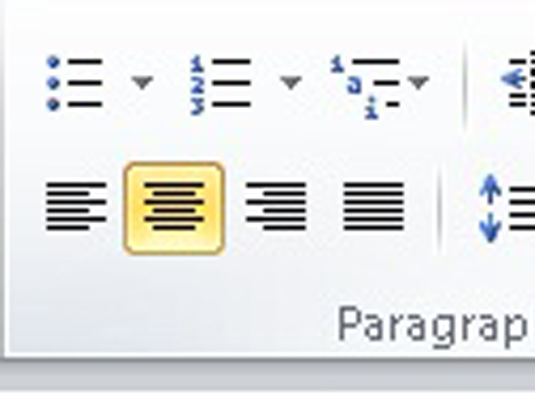
段落を中央揃えにするには、Ctrl + Eを押すか、[中央揃え]コマンドボタンを使用します。
中央揃えは、タイトルや1行のテキストに最適です。それは段落にとって醜く、あなたのテキストを読むことをより難しくします。
右揃えの段落でもその右マージンいいとされています。ただし、左マージンはギザギザです。このタイプのフォーマットはいつ使用しますか?誰が知っていますが、右揃えの段落を入力するのは確かにファンキーな感じがします。
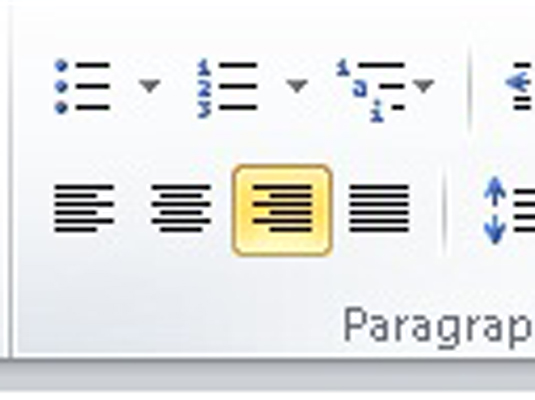
ページの右側に沿ってテキストをフラッシュするには、Ctrl + Rを押すか、[右揃え]コマンドボタンをクリックします。このタイプの配置は、左の不揃いまたは右のフラッシュとも呼ばれます。
段落の両側を並べることは完全に正当化されます。段落の左側と右側の両方がきちんと整頓されており、余白と同じ高さになります。
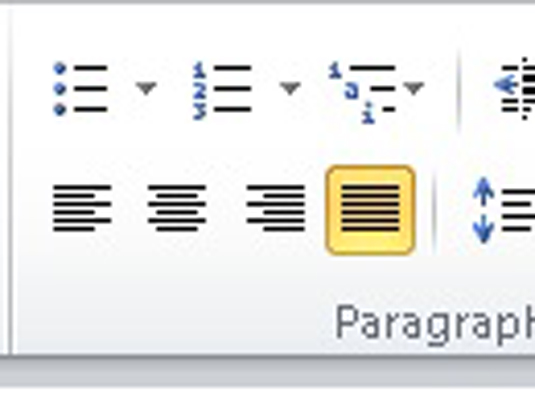
段落を完全に位置揃えするには、Ctrl + Jを押すか、[位置合わせ]コマンドボタンをクリックします。Wordは、段落内の単語の間に余分なスペースの小さな断片を挿入することにより、段落の両側を整列させます。
完全に正当化された段落の書式設定は、新聞や雑誌でよく使用されます。これにより、テキストの細い列が読みやすくなります。
このWord文書のフォーマットを垣間見ると、Microsoftの人気のあるワードプロセッシングプログラムに関する詳細情報と洞察が必要になりましたか?For LuckyTemplateseLearningコースのいずれかを自由に試乗できます。コースを選択し(Word 2013の詳細に興味があるかもしれません)、簡単な登録を入力してから、トライイットでeラーニングを試してみてください。ボタン。より信頼できるノウハウを得ることができます。フルバージョンはWord2013でも入手できます。
Microsoft Office365製品スイートの1つであるSharePointOnlineでは、ドキュメントセットを使用すると、効率的にプロジェクトごとにドキュメントをグループ化し、管理できます。
SharePointでのタグ付けは、コンテンツの可視性と検索性を向上させるための重要な手法です。
Excelのソルバーが表示するエラーメッセージの意味を理解し、最適な解決策を見つける方法について詳しく解説します。
Excelの[GRG非線形]タブには、GRG非線形解法を使用しているときにソルバーが機能する方法を管理するためのボタンとボックスがあります。オプションを利用し、最適な解決策を得るためのステップを解説します。
SharePointをPower BIと統合する方法と、レポートをSharePointサイトに接続する方法をLuckyTemplates.comから学びます。
個人やグループがコミュニケーション、コラボレーション、共有、接続できるSharePointソーシャルネットワーキングツールの使用方法を学びます。
SharePoint列のデータ入力を検証する方法を学び、データの整合性を確保するための実践的なソリューションを提供します。
Smartsheet は、プロジェクトの管理、ワークフローの構築、チームとの共同作業を可能にする動的な作業プラットフォームです。
SharePoint は、さまざまなワークフロー アプリケーション、「リスト」データベース、その他の Web コンポーネント、およびビジネス グループの共同作業を制御するためのセキュリティ機能を使用する Web ベースのコラボレーション システムです。
Van Nien Calendar は、携帯電話でカレンダーを表示するアプリケーションです。携帯電話で太陰太陽の日付をすぐに確認できるため、重要な仕事を計画することができます。

![Excelの[ソルバーオプション]ダイアログボックスで[GRG非線形]タブを使用する方法 Excelの[ソルバーオプション]ダイアログボックスで[GRG非線形]タブを使用する方法](https://luckytemplates.com/resources2/images/68824-content-1.jpg)





